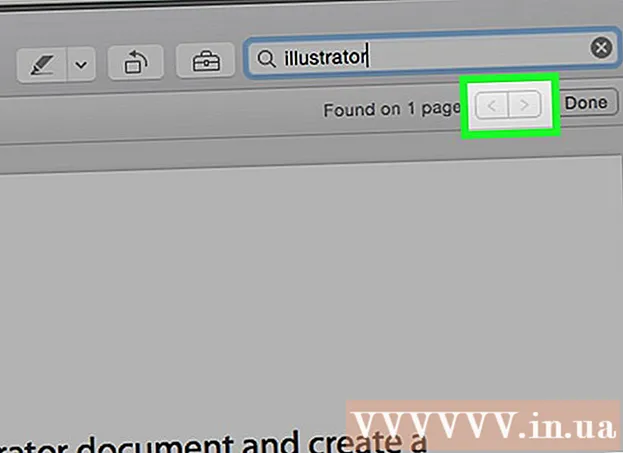Συγγραφέας:
William Ramirez
Ημερομηνία Δημιουργίας:
16 Σεπτέμβριος 2021
Ημερομηνία Ενημέρωσης:
1 Ιούλιος 2024

Περιεχόμενο
Το Wi-Fi σας κρατά συνδεδεμένους, αλλά το κακό ασφαλές Wi-Fi μπορεί να θέσει σε κίνδυνο τα προσωπικά σας στοιχεία. Για να προστατεύσετε τα προσωπικά σας δεδομένα, αλλάζετε τακτικά τον κωδικό πρόσβασης στο δρομολογητή σας. Επιπλέον, η αλλαγή του κωδικού πρόσβασής σας θα σας βοηθήσει να προστατεύσετε το δίκτυό σας από δύσκολους γείτονες! Εάν οι γείτονές σας είναι συνδεδεμένοι μαζί σας, πιθανότατα θα το παρατηρήσετε αυτό, καθώς το εύρος ζώνης σας θα μειωθεί - με άλλα λόγια. Σε αυτό το άρθρο, θα μάθετε πώς μπορείτε να αλλάξετε τον κωδικό πρόσβασης στο Wi-Fi.
Βήματα
 1 Ανοίξτε τη σελίδα διαμόρφωσης του δρομολογητή. Αυτό μπορεί να γίνει χρησιμοποιώντας ένα πρόγραμμα περιήγησης εάν ο υπολογιστής είναι συνδεδεμένος σε δίκτυο. Εάν δεν γνωρίζετε τον κωδικό πρόσβασης και δεν μπορείτε να ανοίξετε τη σελίδα διαμόρφωσης μέσω Wi-Fi, πρέπει να συνδεθείτε απευθείας στο δρομολογητή χρησιμοποιώντας καλώδιο Ethernet. Αυτό θα "παρακάμψει" την ανάγκη χρήσης κωδικού πρόσβασης.
1 Ανοίξτε τη σελίδα διαμόρφωσης του δρομολογητή. Αυτό μπορεί να γίνει χρησιμοποιώντας ένα πρόγραμμα περιήγησης εάν ο υπολογιστής είναι συνδεδεμένος σε δίκτυο. Εάν δεν γνωρίζετε τον κωδικό πρόσβασης και δεν μπορείτε να ανοίξετε τη σελίδα διαμόρφωσης μέσω Wi-Fi, πρέπει να συνδεθείτε απευθείας στο δρομολογητή χρησιμοποιώντας καλώδιο Ethernet. Αυτό θα "παρακάμψει" την ανάγκη χρήσης κωδικού πρόσβασης. - Οι δρομολογητές έχουν τις ακόλουθες διευθύνσεις: 192.168.1.1, 192.168.0.1, ή 10.0.1.1 (για την Apple). Εισαγάγετε μία από τις διευθύνσεις στη γραμμή διευθύνσεων του προγράμματος περιήγησής σας.
- Εάν καμία από τις παραπάνω διευθύνσεις δεν σας βοήθησε να ανοίξετε τη σελίδα διαμόρφωσης του δρομολογητή, ανοίξτε μια γραμμή εντολών πατώντας τα πλήκτρα Win + R και εισαγάγετε την εντολή cmd... Μετά από αυτό, θα ανοίξει μια γραμμή εντολών, στην οποία πρέπει να εισαγάγετε ipconfig και πατήστε Enter. Βρείτε την ενεργή σύνδεση και την προεπιλεγμένη διεύθυνση πύλης στη λίστα. Αυτή θα είναι η διεύθυνση του δρομολογητή σας.
- Εάν όλα τα άλλα αποτύχουν, πατήστε παρατεταμένα το κουμπί Επαναφορά για περίπου 30 δευτερόλεπτα για να επαναφέρετε τις προεπιλεγμένες ρυθμίσεις του δρομολογητή. Στη συνέχεια, βρείτε την προεπιλεγμένη διεύθυνση διαμόρφωσης για το μοντέλο του δρομολογητή σας και εισαγάγετε τη στη γραμμή διευθύνσεων του προγράμματος περιήγησής σας.
- Ορισμένοι δρομολογητές συνοδεύονται από λογισμικό (συνήθως δίσκο).Εάν έχετε εγκαταστήσει προηγουμένως το λογισμικό για το δρομολογητή μόνοι σας, τότε μπορείτε να το χρησιμοποιήσετε αντί για τη διεπαφή του προγράμματος περιήγησης.
 2 Εισαγάγετε το όνομα χρήστη και τον κωδικό πρόσβασής σας. Οποιοσδήποτε δρομολογητής θα απαιτήσει όνομα χρήστη και κωδικό πρόσβασης για να μπορέσετε να αποκτήσετε πρόσβαση στις ρυθμίσεις δικτύου. Εάν δεν αλλάξατε τον κωδικό πρόσβασης κατά την πρώτη ρύθμιση του δρομολογητή, πιθανότατα το όνομα χρήστη είναι "διαχειριστής" και ο κωδικός πρόσβασης μπορεί να είναι "διαχειριστής" ή "κωδικός πρόσβασης" (χωρίς εισαγωγικά). Διαφορετικά μοντέλα μπορεί να έχουν διαφορετικούς κωδικούς πρόσβασης, οπότε αναζητήστε το μοντέλο του δρομολογητή σας στο Διαδίκτυο για να μάθετε τις ακριβείς πληροφορίες σύνδεσης.
2 Εισαγάγετε το όνομα χρήστη και τον κωδικό πρόσβασής σας. Οποιοσδήποτε δρομολογητής θα απαιτήσει όνομα χρήστη και κωδικό πρόσβασης για να μπορέσετε να αποκτήσετε πρόσβαση στις ρυθμίσεις δικτύου. Εάν δεν αλλάξατε τον κωδικό πρόσβασης κατά την πρώτη ρύθμιση του δρομολογητή, πιθανότατα το όνομα χρήστη είναι "διαχειριστής" και ο κωδικός πρόσβασης μπορεί να είναι "διαχειριστής" ή "κωδικός πρόσβασης" (χωρίς εισαγωγικά). Διαφορετικά μοντέλα μπορεί να έχουν διαφορετικούς κωδικούς πρόσβασης, οπότε αναζητήστε το μοντέλο του δρομολογητή σας στο Διαδίκτυο για να μάθετε τις ακριβείς πληροφορίες σύνδεσης. - Εάν αλλάξατε τον κωδικό πρόσβασής σας για μεγάλο χρονικό διάστημα και τον ξεχάσατε, ή εάν έχετε το δρομολογητή κάποιου άλλου, και ο πρώην ιδιοκτήτης δεν τον επαναφέρει στις εργοστασιακές ρυθμίσεις, πατήστε παρατεταμένα το κουμπί Επαναφορά για περίπου 30 δευτερόλεπτα. Αυτό θα επαναφέρει το δρομολογητή στις προεπιλεγμένες ρυθμίσεις του, επιτρέποντάς σας να εισαγάγετε το αρχικό όνομα χρήστη και κωδικό πρόσβασης για να συνδεθείτε.
 3 Κάντε κλικ στην καρτέλα Ασύρματο. Μόλις μπείτε στη σελίδα ρυθμίσεων του δρομολογητή, βρείτε την καρτέλα Ασύρματο. Το ακριβές όνομα της καρτέλας εξαρτάται από τον κατασκευαστή, αλλά τις περισσότερες φορές είναι "Wireless" ή "Wireless Settings / Setup".
3 Κάντε κλικ στην καρτέλα Ασύρματο. Μόλις μπείτε στη σελίδα ρυθμίσεων του δρομολογητή, βρείτε την καρτέλα Ασύρματο. Το ακριβές όνομα της καρτέλας εξαρτάται από τον κατασκευαστή, αλλά τις περισσότερες φορές είναι "Wireless" ή "Wireless Settings / Setup". - Εάν υπάρχουν πολλά στοιχεία στην καρτέλα Ασύρματο, ανοίξτε την Ασύρματη ασφάλεια.
 4 Αλλάξτε τον κωδικό σας. Βρείτε ένα παράθυρο με τίτλο "Κωδικός πρόσβασης", "Φράση πρόσβασης" ή "Κοινόχρηστο κλειδί". Εδώ πρέπει να εισαγάγετε τον νέο κωδικό πρόσβασής σας. Για ορισμένους δρομολογητές, ο κωδικός πρόσβασης πρέπει να εισαχθεί δύο φορές για να βεβαιωθείτε ότι τον έχετε εισαγάγει σωστά.
4 Αλλάξτε τον κωδικό σας. Βρείτε ένα παράθυρο με τίτλο "Κωδικός πρόσβασης", "Φράση πρόσβασης" ή "Κοινόχρηστο κλειδί". Εδώ πρέπει να εισαγάγετε τον νέο κωδικό πρόσβασής σας. Για ορισμένους δρομολογητές, ο κωδικός πρόσβασης πρέπει να εισαχθεί δύο φορές για να βεβαιωθείτε ότι τον έχετε εισαγάγει σωστά. - Βρείτε έναν ισχυρό κωδικό πρόσβασης που θα είναι δύσκολο, αν όχι αδύνατο (που είναι καλύτερο) να μαντέψετε. Δεν πρέπει να συσχετίζεται με κάτι προσωπικό, είναι απαραίτητο να χρησιμοποιείτε μεγάλο αριθμό αριθμών, διαφορετικών περιπτώσεων και συμβόλων, όπως "!", "$" Και "#".
- Ένας σύνθετος κωδικός πρόσβασης δεν πρέπει να είναι μικρότερος από οκτώ χαρακτήρες.
 5 Ελέγξτε τον τύπο ασφαλείας. Υπάρχουν τρεις κύριοι τύποι ασύρματης κρυπτογράφησης: WEP, WPA και WPA2. Για μέγιστη ασφάλεια δικτύου, είναι καλύτερο να χρησιμοποιήσετε το WPA2. Οι παλαιότεροι δρομολογητές ενδέχεται να έχουν προβλήματα σύνδεσης μέσω WPA2, οπότε χρησιμοποιήστε WPA ή WPA / WPA2. ΔΕΝ συνιστάται η χρήση κρυπτογράφησης WEP καθώς είναι πολύ εύκολο να σπάσει (ένας κωδικός πρόσβασης WEP μπορεί να σπάσει σε λιγότερο από 30 λεπτά).
5 Ελέγξτε τον τύπο ασφαλείας. Υπάρχουν τρεις κύριοι τύποι ασύρματης κρυπτογράφησης: WEP, WPA και WPA2. Για μέγιστη ασφάλεια δικτύου, είναι καλύτερο να χρησιμοποιήσετε το WPA2. Οι παλαιότεροι δρομολογητές ενδέχεται να έχουν προβλήματα σύνδεσης μέσω WPA2, οπότε χρησιμοποιήστε WPA ή WPA / WPA2. ΔΕΝ συνιστάται η χρήση κρυπτογράφησης WEP καθώς είναι πολύ εύκολο να σπάσει (ένας κωδικός πρόσβασης WEP μπορεί να σπάσει σε λιγότερο από 30 λεπτά).  6 Αλλάξτε το όνομα του δικτύου. Μόλις είστε στις ρυθμίσεις, αξίζει να αφιερώσετε χρόνο για να αλλάξετε το όνομα του δικτύου, αν δεν το έχετε κάνει ήδη. Το όνομα δεν πρέπει να περιέχει προσωπικές πληροφορίες, καθώς θα είναι ορατές εντός του εύρους του δικτύου σας. Η αλλαγή ονόματος θα σταματήσει τους ανθρώπους που προσπαθούν να συνδεθούν στο δίκτυό σας. Οι δρομολογητές με το προεπιλεγμένο όνομα δικτύου είναι πολύ πιο εύκολο να χακάρουν.
6 Αλλάξτε το όνομα του δικτύου. Μόλις είστε στις ρυθμίσεις, αξίζει να αφιερώσετε χρόνο για να αλλάξετε το όνομα του δικτύου, αν δεν το έχετε κάνει ήδη. Το όνομα δεν πρέπει να περιέχει προσωπικές πληροφορίες, καθώς θα είναι ορατές εντός του εύρους του δικτύου σας. Η αλλαγή ονόματος θα σταματήσει τους ανθρώπους που προσπαθούν να συνδεθούν στο δίκτυό σας. Οι δρομολογητές με το προεπιλεγμένο όνομα δικτύου είναι πολύ πιο εύκολο να χακάρουν.  7 Αποθηκεύστε τις ρυθμίσεις. Αφού εισαγάγετε τον νέο κωδικό πρόσβασης, κάντε κλικ στο κουμπί Εφαρμογή ή Αποθήκευση. Το κουμπί βρίσκεται διαφορετικά για διαφορετικούς δρομολογητές, αλλά τις περισσότερες φορές βρίσκεται στην αρχή ή στο τέλος της σελίδας. Οι αλλαγές θα ισχύσουν μετά από μερικά δευτερόλεπτα, κατά τη διάρκεια των οποίων οι συσκευές που είναι συνδεδεμένες στο δίκτυο θα αποσυνδεθούν.
7 Αποθηκεύστε τις ρυθμίσεις. Αφού εισαγάγετε τον νέο κωδικό πρόσβασης, κάντε κλικ στο κουμπί Εφαρμογή ή Αποθήκευση. Το κουμπί βρίσκεται διαφορετικά για διαφορετικούς δρομολογητές, αλλά τις περισσότερες φορές βρίσκεται στην αρχή ή στο τέλος της σελίδας. Οι αλλαγές θα ισχύσουν μετά από μερικά δευτερόλεπτα, κατά τη διάρκεια των οποίων οι συσκευές που είναι συνδεδεμένες στο δίκτυο θα αποσυνδεθούν. - Αφού κάνετε αλλαγές στις ρυθμίσεις, μπορείτε να συνδεθείτε στο ασύρματο δίκτυο χρησιμοποιώντας τον νέο κωδικό πρόσβασης.
Συμβουλές
- Αλλάξτε το όνομα δικτύου σε οτιδήποτε άλλο εκτός από το πραγματικό σας όνομα. Τα άτομα που βρίσκονται κοντά στο δίκτυό σας θα δουν το όνομά του.
Προειδοποιήσεις
- Βεβαιωθείτε ότι ο κωδικός πρόσβασής σας είναι ισχυρός. Ποτέ μην χρησιμοποιείτε κωδικούς πρόσβασης: "κωδικός πρόσβασης", "12345", ημερομηνίες και ονόματα που είναι εύκολο να μαντέψετε και μην αφήνετε ποτέ το δρομολογητή χωρίς κωδικό!
Παρόμοια άρθρα
- Πώς να αλλάξετε τον κωδικό πρόσβασης στο δρομολογητή WiFi DLink
- Πώς να δημιουργήσετε ένα ασύρματο δίκτυο
- Πώς να τοποθετήσετε έναν κωδικό πρόσβασης στο Wi-Fi
- Πώς να αλλάξετε το όνομα του ασύρματου δικτύου
- Πώς να βρείτε έναν ξεχασμένο κωδικό πρόσβασης WiFi